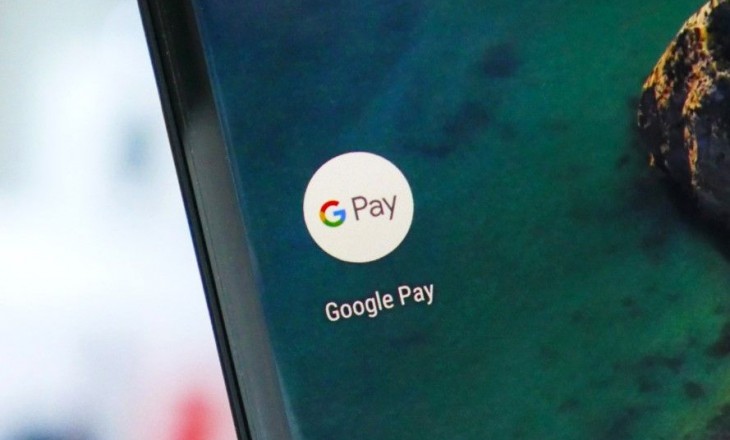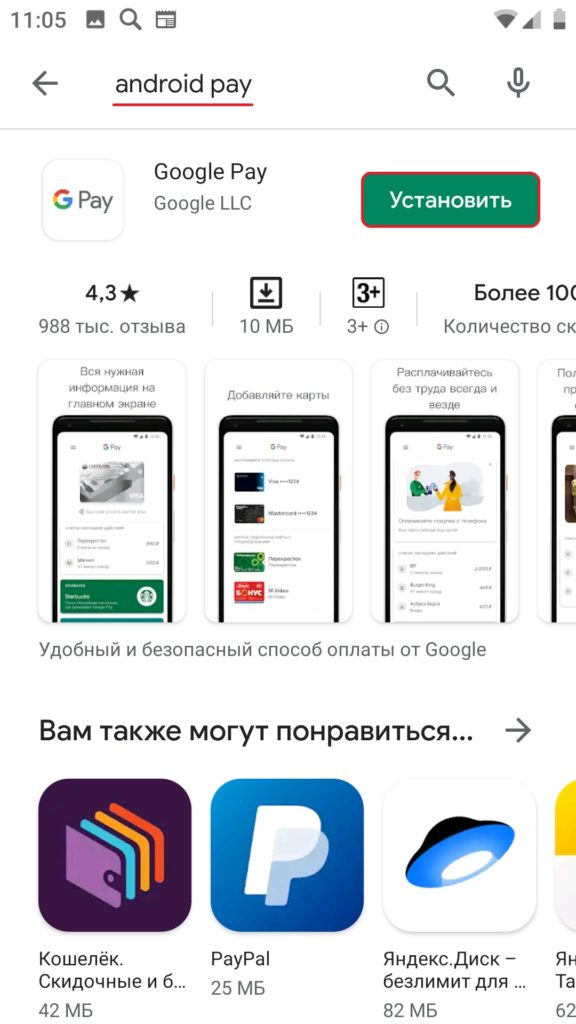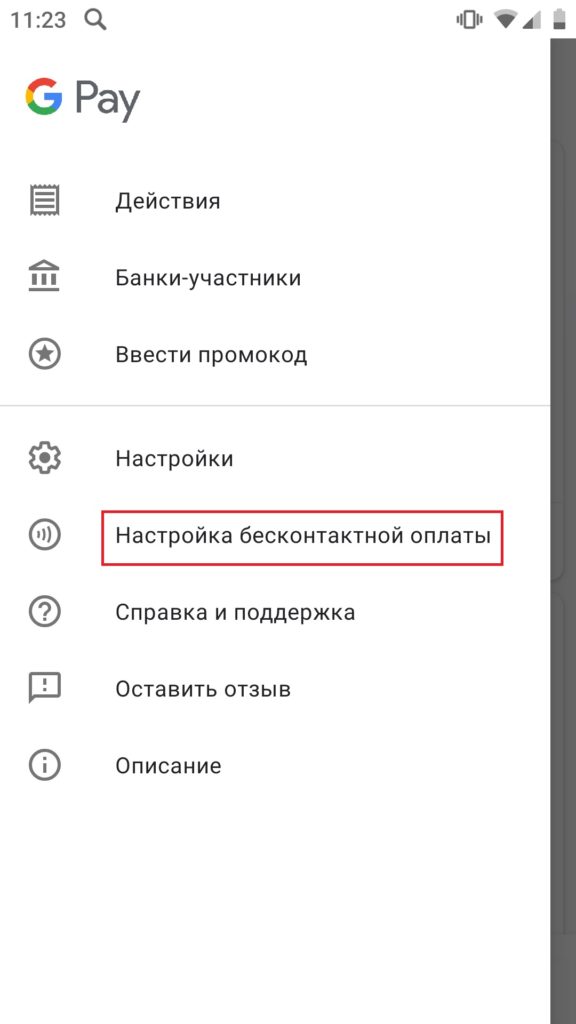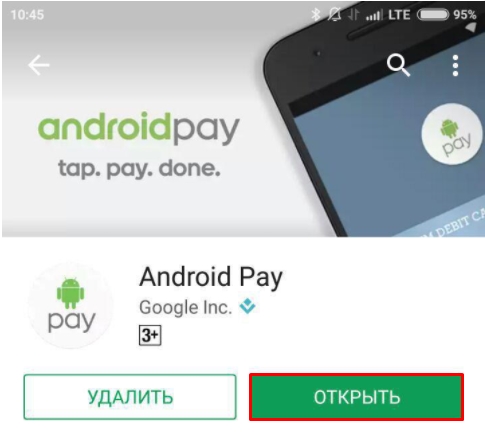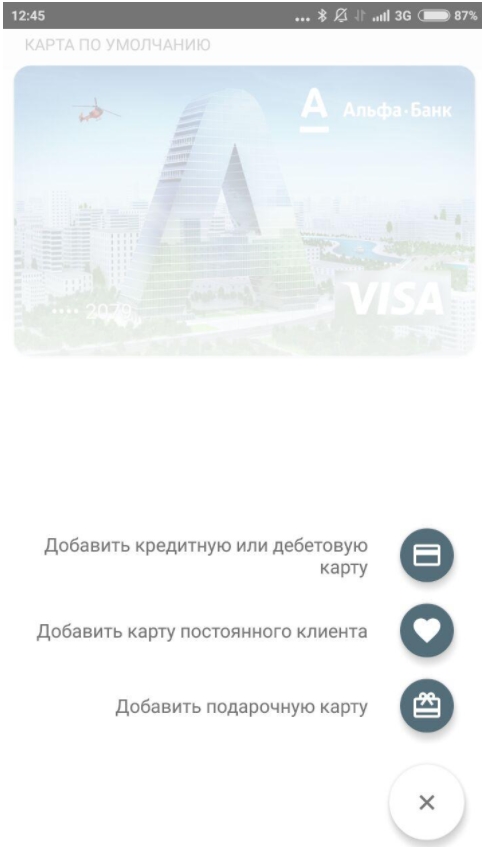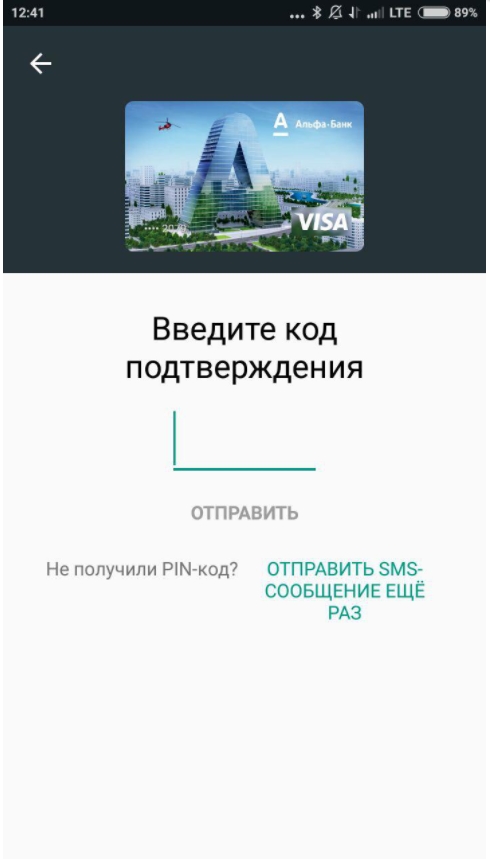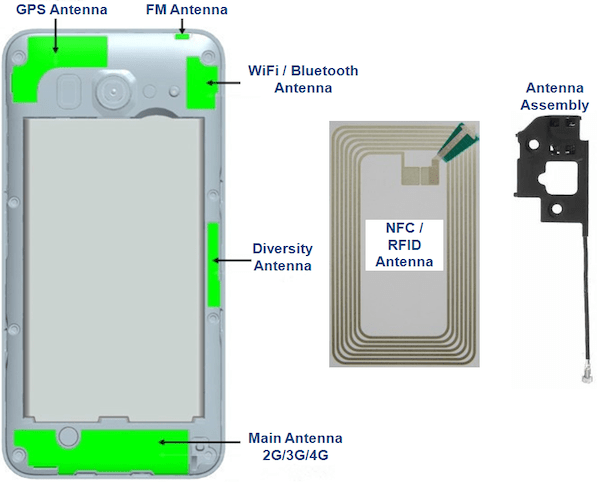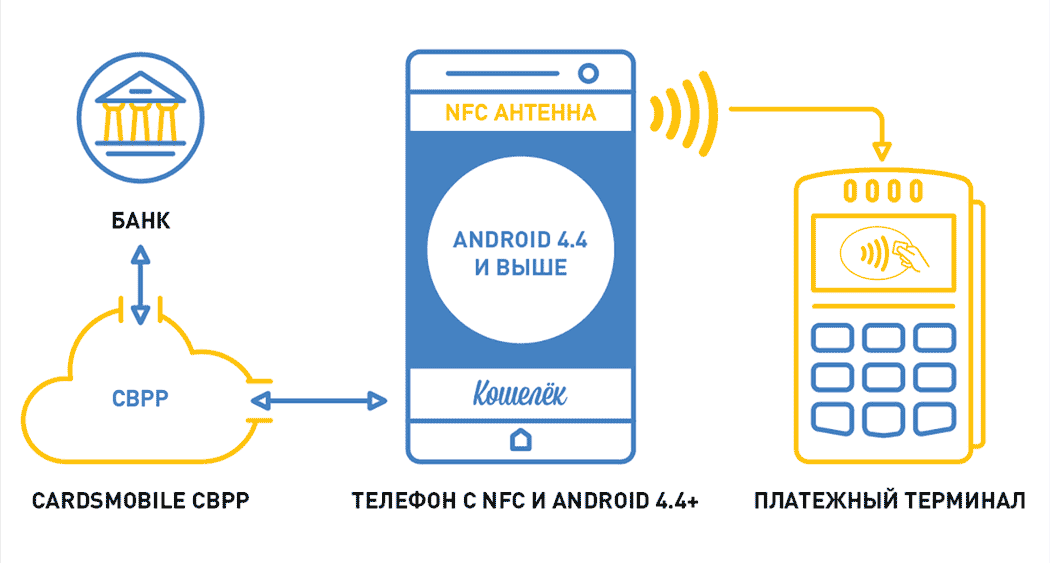что делать если устройство не поддерживает бесконтактную оплату
Не удалось настроить бесконтактную оплату на Google Play: что делать, как исправить
В век современных технологий люди могут не брать с собой пластиковые карты или наличные деньги, отправляясь в магазин. Покупку можно совершить при помощи смартфона, но что делать тем, кому не удалось настроить бесконтактную оплату? Эта довольно частая проблема, отталкивающая людей от использования чипа NFC в своем гаджете. Сегодня разберемся, почему возникает подобная ошибка, и как ее исправить.
Суть проблемы
В настоящий момент основным критерием при выборе смартфона является наличие NFC. И если в бюджетных устройствах его отсутствие можно оправдать низкой стоимостью аппарата, то во флагманских моделях присутствие чипа считается обязательным.
NFC позволяет покупателям оплачивать товары, поднося телефон к терминалу для бесконтактной оплаты. Он есть практически в любом магазине. Таким образом, нет необходимости носить с собой банковские карты и наличные деньги. Вся информация будет храниться в мобильном гаджете. Если соответствующий чип отсутствует, нельзя расплачиваться в магазинах при помощи смартфона.
На устройствах Android технология реализована в приложении Google Play. В него можно занести данные о банковских картах, после чего пользователю достаточно поднести смартфон к считывающему устройству, чтобы расплатиться за товар. То же самое касается смартфонов на iOS, где используется приложение Apple Pay.
Несмотря на огромное количество плюсов, технология работает стабильно далеко не у всех пользователей. Некоторые жалуются на то, что им не удается настроить бесконтактную оплату. В такой ситуации покупка смартфона Honor или Huawei с NFC становится бессмысленной, ведь чип не функционирует. К счастью, данная проблема не новая, а потому существует масса способов восстановить функционал мобильного устройства, включая бесконтактные платежи.
Почему не работает бесконтактная оплата?
Перед тем, как приступить к решению проблемы, нужно разобраться, почему вообще она возникла на смартфоне с NFC. Как правило, главной причиной появления ошибки при попытке внести данные банковской карты или расплатиться за товар в магазине является неправильно подобранная прошивка.
Например, в Китае оплата через НФС не используется, в отличие от менее популярной у нас технологии QR-кодов. Поэтому некоторые смартфоны из Поднебесной, имея на борту NFC, по умолчанию не предназначены для бесконтактных платежей стандартным способом.
Вторая по распространенности причина возникновения ошибки – открытие Root-доступа на смартфоне. Это специальный режим, предназначенный для редактирования исходного кода операционной системы. Рядовые пользователи активируют его, пытаясь установить некоторые приложения или восстановить утерянные данные. Однако получение рут-прав приводит к тому, что на смартфоне перестает работать бесконтактная оплата. Еще одной проблемой после активации Root-доступа может стать нежелание продавца принять устройство на ремонт по гарантии.
Также отсутствие работоспособности NFC появляется после того, как владелец смартфона снимает блокировку загрузчика. Делается это с целью перепрошить устройство, но о последствиях, к сожалению, задумываются лишь единицы.
Как решить проблему?

Если после «игр» с настройками ничего не изменилось, и бесконтактная оплата до сих пор недоступна, значит на телефоне активирован Рут, загрузчик или существуют проблемы с прошивкой.
Сначала нужно заблокировать загрузчик. Такая ситуация обычно случается на смартфонах Андроид. Пользователю нужно отключить устройство и открыть меню разработчика (удержание верхней качельки регулировки громкости и кнопки питания). Далее следует обратить внимание на пункт «Look State». Там необходимо выставить значение «locked», что будет свидетельствовать о блокировке загрузчика.
Когда стало ясно, что загрузчик не активен, но в то же время не работает NFC, необходимо переходить к другим способам решения проблемы. Например, к отключению рут-прав. Если пользователь уверен, что у него действительно активирован Root, выполнить деактивацию можно следующим образом:
После выполнения этой нехитрой операции Root отключится и, скорее всего, на смартфоне вновь будут работать бесконтактные платежи. Но в случае неудачи не стоит отчаиваться. Необходимо убедиться в том, что смартфон работает на лицензионной прошивке последнего образца. Для этого:
Если стало ясно, что, к примеру, Xiaomi работает на китайской версии MIUI, придется загрузить прошивку на официальном сайте и установить ее. В остальных случаях после выполнения обновлений NFC должен заработать.
Изменение настроек Google Pay
В случае, если человек убежден в том, что у него не настроен Root, а NFC на телефоне действительно присутствует, рекомендуется переустановить приложение Google Play:
После выполнения всех указанных настроек нужно еще раз убедиться в том, что на телефоне активирован NFC. Соответствующий значок, как правило, отображается в шторке уведомлений или в пункте настроек «Бесконтактная оплата».
Заключение
Бесконтактная оплата покупок – функция, доступная только на смартфонах с датчиком NFC. Но иногда даже при его наличии пользователям не удается настроить платежи. Чтобы решить проблему, нужно убедиться в том, что установлена актуальная версия ОС, отключен рут и загрузчик. Если все в норме, то ошибка с оплатой покупок и настройкой Google Pay не возникнет.
Google Pay не поддерживается на Вашем устройстве: причины и решение
При подключении сервиса бесконтактных платежей может появиться сообщение, что Google Pay не поддерживается на вашем устройстве. Владельцы смартфонов теряются и буквально «атакуют» службу поддержки Гугл. Но возникшая ситуация не критична, если знать причины ее появления и принять меры. Но обо всем подробнее.
Что значит сообщение, что Google Pay не поддерживается на вашем устройстве?
Бесконтактные платежи с помощью Андроид Пей доступны в России с мая 2017 года. За два года тысячи люди подключились к системе и успешно расплачиваются смартфонами в магазинах или Сети. Чтобы начать работу с Гугл Pay и привязать карту, нужно скачать приложение в магазине Плей Маркет и установить его на телефон. И если с первой частью проблем не возникает, то в процессе инсталляции могут возникнуть трудности.
Одна из них — появление сообщения об отсутствии поддержки Google (Android) Pay на смартфоне. Приложение информирует, что не может проверить устройство на факт стандартов безопасности, установленных компанией Гугл. В качестве причин указывается наличие root-доступа, блокировка загрузчика или наличие кастомного программного обеспечения. Задача владельца смартфона — определить причину, почему аппарат не поддерживает Android Pay и устранить неисправность.
Причины и способы решения проблемы
Появление указанного выше сообщения свидетельствует о несовместимости мобильного устройства и программы Гугл Пей. Рассмотрим основные причины и пути их решения.
Несоответствие версии ПО
Беспроводные платежи не поддерживаются на смартфонах, имеющих операционную систему версии ниже 5.0. Для получения информации по ОС войдите в настройки смартфона и посмотрите сведения об устройстве.
Если Гугл Pay не поддерживается из-за устаревшего ПО, перейдите в настройки, войдите в раздел обновления и проверьте наличие более новой версии. Если она имеется, скачайте и установите ее на устройство. Если нет возможности обновить ОС до ver. 5.0 и выше, единственное решение — купить новый аппарат.

Отключен или отсутствует NFC
Вторая причина, почему Google Pay не поддерживается телефоном — отсутствие модуля NFC. Именно эта опция отвечает за беспроводную передачу данных между мобильным устройством и терминалом в торговой точке. На большей части смартфонов функция включается вручную. Если она отсутствует или отключена, приложение Гугл (Андроид) Пей работать не будет.
Для решения проблемы сделайте следующее:

После нахождения модуля включите его, а после сделайте еще одну попытку.
На устройстве установлен root
Смартфоны с правами суперпользователя не поддерживают Android Pay.Сброс до заводских настроек ситуацию не решит. Причина блокировки — защита пользователей от мошеннических действий. Компания Google на первое место ставит безопасность, поэтому рутированные устройства сразу блокируются, а Гугл Пей на них не поддерживается.
Решение проблемы — использование программы Magisk, которая скрывает Android Pay. Алгоритм действий такой:


Убедитесь, что программа Гугл Пей поддерживается телефоном. Если нет желания ставить дополнительные утилиты, воспользуйтесь более простым методом найдите файл build.prop, а после пропишите в нем следующие строки:
Для добавления данных придется скачать и инсталлировать программу Build Pror Editor. Другие варианты не поддерживаются.
Прочие причины
Существуют и другие причины, из-за которых Android Pay не поддерживается на вашем устройстве. Вот они:

Быстрое определение причины, почему Android Pay не поддерживается смартфоном, позволяет сориентироваться в ситуации и найти решение.
Google Pay не поддерживается на Вашем устройстве : Один комментарий
Здравствуйте, имеется ноут 2 от самсунга, вроде всем требованиям удовлетворяет, но гугл пэй даже не устанавливается, говорит, что устройство не поддерживается. Можно ли как-то решить эту проблему?
На телефонах Xiaomi Mi не работает Google Pay: 7 вариантов решить проблему
Всем привет! Сегодня я расскажу вам как решить проблему, когда Google Pay (вывший Android Pay) не работает на телефонах Xiaomi: Mi 6, Mi 5s, Mi8 и более новых версиях. В первую очередь я советую полностью удалить программу Android Pay, так как в данный момент она уже не существует в этом виде. Сейчас компания Google переименовала её в Google Pay, и в Play Market её можно найти по данному названию. Так что удаляем, заходим в Play Market, находим новую программу, устанавливаем, запускаем.
Далее все по стандарту, проверяем, чтобы карта, которой вы хотите оплачивать, была добавлена. Если проблема останется после переустановки, а Google Pay все равно не работает, то читаем статью ниже.
Способ 1: проверка поддержки бесконтактной оплаты
К сожалению, но не на всех устройства есть NFC модуль, которые и позволяет осуществлять оплату по воздуху. Чтобы это проверить, нужно после установки зайти в настройки GPay – нажмите на три точки, которые находятся в левом верхнем углу экрана. Далее кликаем по «Настройкам бесконтактной оплаты».
Если вы видите строку:
«Оплата касанием недоступна. Ваше устройство не поддерживает бесконтактные платежи»
Это значит, что на вашем телефоне нет NFC. Тут ничего не поделаешь. Единственный вариант – прикупить другой смартфон.
Способ 2: кошелёк HCE или SMI
Проблема может крыться в службе, которая работает с NFC модулем – их на смартфоне два: HCE и SMI. Заходим в «Настройки» устройства. Далее нужно найти раздел, который отвечает за NFC – включаем сам модуль, если он деактивирован. Тут же в разделе «Расположение элементов безопасности» выбираем HCE, и далее в «Оплата одним касанием» устанавливаем Google Pay утилиту, которую мы установили ранее. Если проблема не изменится, то меняем кошелек HCE на SMI и проделываем те же настройки.
Способ 3: обновление ОС
Данный баг заметен только у пользователей некоторых телефонов. Скорее всего компания Xiaomi уже решила эту проблему, поэтому попробуйте зайти в «Настройки», найдите раздел «Система» и в нем нажимаем по пункту «Обновление системы» – «Проверить обновления». Обновляем ОС, если новая версия уже вышла, и пробуем снова проверить работоспособность карты.
Способ 4: Настройка режима безопасности и разблокировки экрана
Способ 5: Включение MI Pay
По некоторым причинам в телефонах по умолчанию может быть выключена служба Mi Pay – она как раз отвечает за установленный модуль NFC. Чтобы его активировать, нужно в «Настройках» телефона перейти в раздел «Приложения». Далее раскрываем все программы и ищем все утилиты, в которых есть «Mi Pay» – заходим в каждый и смотрим, чтобы они были включены. В таком случае вы не увидите кнопку «Включить» – если же вы все же её видите, то значит служба выключена и ее следует активировать.
Способ 6: решение проблем с бесконечным бубликом при оплате
Вот вы сделали оплату, а на экране видите бесконечное вращение загрузки. Обычно это происходит при оплате свыше 1000 рублей. В первую очередь попробуйте в «Настройках» – «Безопасность» (или защита) – «Блокировка экрана» – поменяйте PIN код на другой или установите графическую защиту. Второй вариант – зайдите в настройки «Android Pay» и выключите «Уведомления о покупках».
Способ 7: переустановка приложения
Не удалось настроить бесконтактную оплату — как решить проблему
Сегодня этот инновационный способ перечисления денежных средств пользуется заслуженной популярностью. Главными причинами являются удобство и максимальная безопасность. Платежная система обеспечена надежной защитой, потребитель может не волноваться о хищении информации о привязанных к платежному сервису банковских картах. Порой случаются проблемы технического характера, из которых выделяют одну распространенную ситуацию – не удалось настроить бесконтактную оплату. Что делать в таких случаях?
О бесконтактной оплате
Реализация указанного варианта платежа возможна при наличии NFC – технологии, работающей благодаря коммуникации ближнего поля.
С помощью функции NFC оплачиваются приобретенные товары, при этом используется только мобильный гаджет. Подобные действия экономят свободное время, эффективно защищают банковский счет потребителя от злоумышленников.
Основными техническими параметрами соединения бесконтактным способом считаются связь с частотой в 13.56 МГц, поддерживающая высокий скоростной режим при незначительном потреблении энергии аккумуляторной батареи, небольшое расстояние действия, ограниченное десятисантиметровым радиусом.
Достоинствами бесконтактных платежей считаются:
Почти все современные смартфоны обладают встроенным микрочипом, поддерживающим перечисления денежных средств бесконтактным способом. Опция активируется легко, через стандартные настройки мобильного телефона. Но порой возникают ситуации, когда бесконтактная оплата не работает.
Причины проблем и пути их решения
Если потребителю не удалось настроить бесконтактную оплату 10 pda, и NFC не включается, проблему ищут в следующих причинах:
Неофициальная прошивка
Настройку данной опции предлагается рассмотреть на примере смартфона Xiaomi Mi. Дело в том, что в родной версии имеется характерная ошибка. Если выполняется настройка для смартфона от другого производителя, необходимые для этого действия почти не отличаются, расхождения могут содержаться в пунктах настроек.
Корректность и качество прошивки представляют лишь сертификационные мобильные телефоны, находящиеся на гарантии от изготовителя, внесенный в реестр региона официально.
Прошивку телефона на несовместимость рекомендуется проверять. Обновления требуют от владельца устройства Xiaomi Mi активировать автоматические загрузки мобильного гаджета и его подключение к Wi-Fi.
Для контроля за прошивкой смартфона необходимо выполнить следующие действия:
Наличие Root-прав
Если все выполнено правильно, прошивка телефона соответствует, но с этого устройства нельзя производить бесконтактную оплату, рекомендуется провести проверку root-прав. Данный пункт меню существует лишь для продвинутых потребителей. Существует вероятность того, что в смартфоне включена опция «суперпользователь», автоматически препятствующая установке мобильных приложений.
Если не проходит оплата с мобильного телефона через NFC, найдите в Play Market утилиту Super SU и скачайте ее. Условие использования Плей Маркет обязательно, иначе вы рискуете занести на мобильный телефон вирусы.
Опция «Суперпользователь» отключается следующим образом:
Заключительный этап – перезагрузка телефона.
Обращаем внимание, что упомянутые выше действия на работоспособность телефона не влияют, а обновление операционной системы вообще является полезным процессом.
Активен режим загрузчика
Если данный режим мобильного устройства находится в активном состоянии, то защитная система Google Pay срабатывает не с первого раза и блокирует привязку карты. Пользуясь такой опцией, много чего настраивается и модифицируется в мобильном телефоне на ОС Андроид, но по сути это является взломом.
Если перестал работать бесконтактный платеж, обязательно проверьте, активен ли режим загрузчика и отключите его.
Обращаем внимание, что загрузчик, находящийся во включенном режиме, создает проблемы не только для устройства Xiaomi Mi. Аналогичная проблема c NFC отмечается в Zenfore Max Pro M2 и в других моделях смартфонов.
Механические повреждения
Возникают ситуации, когда Гугл Пей на телефоне не функционирует, и в сообщении для чтения отображается ошибка в форме фразы «Андроид Пей вашим смартфоном не поддерживается». Сообщение о том, что NFC после обновления не работает, появляется перед пользователем, если все приведенные выше алгоритмы исполнены правильно, но настраиваемый телефон не оснащен микрочипом НФС, либо модуль испорчен и нуждается в замене.
В подобных ситуациях рекомендуется посетить сервисный центр, в котором выполнят диагностику мобильного устройства и необходимые ремонтные работы.
Другие факторы
Ваш телефон все равно не поддерживает бесконтактную оплату? Что еще влияет на работоспособность опции?
Проверьте, находится ли во включенном состоянии функция НФС. Для этого войдите в стандартные настройки и перейдите в подраздел «еще».
Если при оплате телефоном через NFC смартфон выдает ошибку, попытайтесь сменить кошелек с HCE на SIM, задействовав вкладку «расположение элемента безопасности».
В стандартных настройках найдите вкладку «аккумуляторная батарея и производительность», определите опцию GP, установите все разрешения и режим «без ограничений».
Перед тем, как начать платить мобильным телефоном, для программного обеспечения Гугл Пей дайте все поддержки.
Найдите пункт «оплата одним касанием», перейдите на строку «средство оплаты», установите GP либо AP.
Заключение
Почему я не могу расплатиться мобильным телефоном? Такой вопрос часто задают потребители, выполнившие все рекомендации в точности, но не настроившие такую функцию на смартфоне.
Если не удалось настроить бесконтактную оплату, обратитесь в банк. Существует вероятность, что ваша платежная карта не обеспечена поддержкой соответствующей платежной системы.
Перестал работать NFC на телефоне — почему не работает NFC в телефоне
Наличие NFC модуля в смартфоне значительно облегчает жизнь его владельцу. Он может проводить бесконтактную оплату, не вынимая банковской карты из кошелька, управлять бытовой техникой. Но модуль, как и другие узлы или системы, периодически выходит из строя. Это может случиться как во время настройки, так и в процессе использования.
Что делать, если технология NFC не работает
Чтобы понять, почему не работает NFC, рассмотрим процесс его использования. Неполадки могут возникать на разных этапах оплаты. Чаще всего они бывают такими:
Если найти чип для оплаты не получается, скорее всего его там нет. Проверить наличие можно по документах или посмотреть на тыльную часть прибора. Если модуль для бесконтактной оплаты на телефоне с Андроид есть, на крышке увидите надпись с соответствующим логотипом. Он может быть нанесен на поверхность батареи, если крышка телефона съемная. Да и саму антенну NFC можно увидеть возле линзы камеры. Еще один способ – поищите в настройках (вкладка «Беспроводные сети» — «Дополнительно»), в том числе в быстрых, расположенных на шторке. На Айфон модуль устанавливается в версиях от серии SE, 6 и выше.
Некоторое время популярными были смартфоны с металлической крышкой. Но сейчас это не актуально, потому что она не пропускает магнитное поле и сигнал от модуля не проходит. Поэтому владельцам таких телефонов не нужно искать модуль бесконтактной оплаты. Его там нет.
Интересно то, что наличие или отсутствие самого датчика и соответствующего приложения еще не говорит о том, что функция не поддерживается. Ведь для бесконтактной оплаты можно воспользоваться умными часами, которые привязаны к смартфону.
Наличие модуля нужно уточнять при покупке, потому что в некоторых моделях, поставляемых в обход официальных поставок, его может не оказаться, хотя по информации на сайте он числится.
Иногда неполадка вызвана нестандартно прошивкой. Система определяет, когда было вмешательство в систему, и отказывает в проведении интернет-оплаты через такой телефон.
Наиболее частые причины
Чаще всего не работает NFC по таким причинам:
Большинство причин не прохождения платежа и не списывания денег с карты связано с элементарными ошибочными действиями.
После обновления
Иногда опция работает до обновления, а затем начинаются проблемы. Дело в том, что новая версия не совместима со старыми настройками вашего смартфона.
Поломка NFC антенны
В результате падения или других механических повреждений чип может отойти от материнской платы или антенны. Иногда его отсоединяет мастер в тех.сервисе для выполнения ремонта и забывает присоединить обратно.
Если есть подозрение на неполадку, попробуйте передать информацию на другой девайс с чипом. Если передача произошла, то с чипом все нормально и нужно искать причину в программном обеспечении.
Проблема с работой приложения
Если во время использования появляется сообщение об ошибке, нужно проверить обновления и перезагрузить девайс. Затем чистят кэш и повторно привязывают карту.
Не подключается к системе
Сервис оплаты при помощи модуля НФС работает не во всех странах. Обычно это закрытые страны третьего мира. Поэтому перед поездкой за границу нужно уточнить, поддерживается ли там бесконтактная оплата при помощи NFC модуля.
Если вы не покидали пределы родной страны, а чип работать не хочет, скорее всего это ошибка приложения.
Несовместимость с платежным средством
Нужно активировать в настройках NFC и программу Android Beam, нужно запустить приложение, работающее с чипом и формирующее виртуальную банковскую карту. Мы прикладываем к терминалу не просто смартфон, а прообраз нашего платежного инструмента.
Проблема проявляется в процессе привязки карты. Не все они работают с мобильным сервисом. Обычно это касается всех проездных кроме «Тройки» или платежных средств МИР.
Заказывая карту, уточняйте ее возможности у эмитента. Ведь не все линейки даже крупных банков подключены к мобильным приложениям.
Не проходит оплата
Если раньше оплачивали при помощи смартфона, а во время очередной операции появляется сообщение о том, что оплата не проходит, проверяют такие параметры:
Если раньше оплачивали покупки без подключения к интернету, а теперь такая возможность исчезла, это может свидетельствовать о том, что закончились токены – числовые последовательности, которые пишут в чеке вместо реквизитов карты. В достаточном количестве их генерируют чипы на моделях Samsung и Apple Pay.
Продавец увидит, если нет связи с банком, и сообщит клиенту. В других случаях нужно обращаться в банк.
Настройки энергосбережения
Модуль бесконтактной оплаты может не срабатывать из-за неправильной настройки энергосбережения по умолчанию. Выполняют такие действия:
Если заряд снижается, возможности пополнить его вскорости нет, а платить по НФС не собираетесь, легко отключить эту опцию в настройках для продления времени работы.
NFC отключен в режиме полета
Если телефон находится в режиме полета, большинство функций оказываются недоступными. К ним относится и оплата через чип НФС. Поле того, как режим полета будет отключен, появится возможность осуществлять бесконтактные платежи.
NFC не работает в спящем режиме
Для того, чтобы произвести оплату, нужно сначала вывести смартфон из спящего режима.
Не работает Samsung Pay
Часто проблемы с приложением и бесконтактной оплатой случаются с пользователями Samsung Pay. Им часто приходится удалять и привязывать заново банковскую карту. Возможно, проблема будет устранена в следующем обновлении.
Смартфон не поддерживает функцию бесконтактной оплаты NFC
Если телефон не поддерживает оплату при помощи NFC, в некоторых случаях можно установить дополнительную карту с чипом, специальную антенну или метку. Их можно купить в магазине электроники и техники за небольшую сумму. Каждый из видов можно установить самостоятельно в домашних условиях.
Но и при покупке внешнего нфс чипа нужно уточнять его совместимость с вашей моделью телефона.
Исправляем ситуацию
Проверка активного состояния
Заходите в «Настройки», проверяете, есть ли там функция NFC. Проверяют, стоит ли напротив нее галочка. Возможно, есть ползунок, который нужно передвинуть так, чтобы он стал интенсивно окрашенным. Это значит, что функция подключена и NFC находится в активном режиме.
Если в смартфоне есть нужный чип, но все равно не удалось настроить бесконтактную оплату, выполняют такие действия:
Во время выполнения оплаты в телефоне должно работать только одно приложение. Закройте все другие, перед проведением процедуры очистите кэш. Ничто не должно отвлекать систему от проведения важной операции.
Рекомендации в момент проведения оплаты
Если операция оплаты не проходит, попробуйте покрутить девайс относительно терминала. перемещая его в пространстве. Нельзя дергать телефон или прислонять к его поверхности металлические предметы.
Дополнительные действия
Часто проблемы с проведением платежей возникают у владельцев смартфона от Xiaomi. Если приложение отказывается принимать деньги, плохо работает NFC, выполняют такие процедуры:
Восстановление на смартфоне заводских настроек
Если новая версия приложения не совместима со старыми настройками, нужно выполнить операцию «Восстановление и сброс». При этом удалятся все установленные самостоятельно и ныне действующие параметры смартфона.
После этого произойдет установка приложений, в том числе и NFC. Он будет соответствовать вашей версии Андроид.
Особенности Google Pay
На каких телефонах работает приложение от Google
Функция бесконтактной оплаты работает на таких моделях популярных телефонов:
| Производитель | Модель телефона |
| Самсунг | Galaxy A 20-90, М40, А3, 5, 6, 7, 6+, 8, 8+,S 6, 7, 7+, 8, 8+, 9, 9+, Edge, Note 4, 5, 8 |
| Honor | 5C, 8, 8X, 9, 9 Lite, 10, 10 Lite, 20 |
| Huawei | P10, P20, P30, 30+, 30Lite, Pro, P smart, Mate от 8 |
| Sony | Mi Note 3, версии Mi Mix, Redmi K20 Pro, 30K |
Также чипы для бесконтактной оплаты имеют модели Meizu, HTC, OnePlus, Lenovo и другие. После приобретения смартфона в большинстве случаев нужно установить приложение, которое занимается выполнением бесконтактных платежей. Название его зависит от операционной системы девайса.
В айфонах используется приложение Apple Pay. Для смартфонов на Андроид в 2015 г разработано свое приложение, которое получило название Android Pay. Через некоторое время оно было переименовано в Google Pay. Но для телефонов Samsung разработан свой софт под названием Samsung Pay.
Платежная система поддерживается на всех андроид- телефонах, начиная от модели Android 4.4. Узнать свою версию можно, зайдя в «Настройки» в вкладку «Система» — «О телефоне». Для того, чтобы приложение работало, нужно, чтобы прошивка была установлена официальная. Обязательно должна быть включена блокировка экрана. Иначе чужой человек сможет потратить ваши деньги, получив доступ к телефону.
В интернет-магазинах вы тоже можете платить со своего смартфона с помощью Google Pay, если продавец поддерживает такой способ оплаты. К примеру, с помощью Google Pay можно оплатить вызов такси через Uber, покупку в интернет-магазине. Деньги за покупку снимаются с вашей банковской карты MasterCard или Visa.
Почему не работает Google Pay
Софт Google Pay отвечает за проведение бесконтактных платежей. Чтобы он работал корректно, нужно постоянно проверять наличие обновлений. Регулярно очищайте кэш. После выхода каждой новой версии нужно переустанавливать его. Тогда во время проведения платежа не будет возникать необходимости прервать его и начинать переустанавливать приложение.
Другие причины сбоя в приложении
Во время настройки нужно внимательно следить за тем, какие опции устанавливаете. Например, устанавливая «Расположение элемента безопасности» нужно поставить «Кошелек HCE» а не «Кошелек SIM». В противном случае оплата через модуль NFC не произойдет.
Иногда в том, что не срабатывает бесконтактная оплата, виновен владелец смартфона, который вовремя не пополнил счет. В таком случае нельзя не только платить, но и выполнять многие другие операции.
Что делать если NFC работает через раз
Иногда пользователи жалуются, что функция срабатывает через раз. Чаще всего это связано с тем, что во время проведения процедуры оплаты совершаются некоторые ошибки. Придерживайтесь таких правил:
Проблема с аккумулятором
Если заряд аккумулятора снижается, функция оплаты через чип НФС может прекратить работу. Некоторые производители делают это на упреждение, отключая функцию при определенном значении заряда. Так для Apple Pay можно платить до того момента, пока уровень заряда не составит 10%, для Андроид это значение колеблется в пределах 15-17%.
Чехол блокирует сигнал
Чехол призван защищать смартфон во время падения. К тому же современный аксессуар может иметь дополнительные функции. Внутрь него можно спрятать деньги и карточки, дополнительную батарею. Но в случае, если конструкция содержит детали из металла, чехол может блокировать прохождение сигнала.
Узнать о том, что именно чехол мешает осуществлять бесконтактную оплату, легко. Если проблемы появились сразу после замены чехла, значит проблемы связаны с ним. На всякий случай можно покупать защиту для телефона из силикона, кожи или пластика. Другой вариант – можно снимать чехол с металлическими вставками перед проведением платежей. Но это не очень удобно, потому что во время проведения оплаты телефон может выскользнуть из рук и разбиться.
Вывод
Чтобы смартфон и все его функции, службы и приложения работали корректно, важно поддерживать его техническое состояние. Следить за наличием вирусов, вовремя удалять их, исправлять другие неполадки.
Видеоинструкция
Как узнать есть ли NFC в смартфоне — Как проверить NFC в телефоне на работоспособность
Как расплачиваться телефоном вместо карты Андроид и iPhone — как привязать карту к телефону для оплаты
Можно ли оплачивать телефоном без NFC: что делать если нет NFC на телефоне, инструкция
Как настроить и как пользоваться NFC в телефоне: Пошаговая инструкция
Как привязать и пополнить тройку с телефона NFC для оплаты в транспорте
Инструкция как подключить, настроить и пользоваться НФС на Сяоми